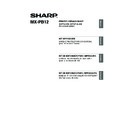Sharp MX-M310 / MX-M310N (serv.man9) User Manual / Operation Manual ▷ View online
9
FR
ANÇA
ANÇA
IS
INSTALLATION DU PILOTE
D'IMPRIMANTE ET DU PILOTE PC-FAX
D'IMPRIMANTE ET DU PILOTE PC-FAX
Pour installer le pilote d'imprimante ou le pilote PC-Fax, suivez dans cette section la procédure
correspondant à votre cas selon que la machine est en réseau ou qu'elle est connectée via un câble
USB.
correspondant à votre cas selon que la machine est en réseau ou qu'elle est connectée via un câble
USB.
☞
LORSQUE LA MACHINE EST CONNECTEE VIA UN CABLE USB (page 17)
LORSQUE LA MACHINE EST EN RESEAU
Cette section explique comment installer le pilote d'imprimante et PC-Fax lorsque la machine est
connectée à un réseau Windows (TCP/IP).
connectée à un réseau Windows (TCP/IP).
Systèmes d'exploitation pris en charge : Windows 2000
*
/XP
*
/Server 2003*/Vista
*
/Server 2008
*
* Des droits administrateur sont requis pour installer le logiciel.
X Installation standard
Lorsque l'écran de sélection de logiciel apparaît à l'étape 6 de la section "OUVERTURE DE L'ECRAN
DE SELECTION DE LOGICIEL (POUR TOUS LES LOGICIELS)" (page 7), suivez les étapes
ci-dessous.
DE SELECTION DE LOGICIEL (POUR TOUS LES LOGICIELS)" (page 7), suivez les étapes
ci-dessous.
1
Cliquez sur le bouton [Pilote
d'imprimante].
d'imprimante].
Pour installer le pilote de PC-Fax, cliquez sur le
bouton [Pilote de PC-Fax] du CD-ROM "Disc 2".
bouton [Pilote de PC-Fax] du CD-ROM "Disc 2".
*L'écran ci-dessus apparaît lors de l'utilisation
du CD-ROM "Disc 1".
du CD-ROM "Disc 1".
• Le kit d'extension PS3 est nécessaire pour utiliser le pilote d'imprimante PS ou le pilote PPD.
• Pour imprimer sur la machine via internet en utilisant la fonction IPP lorsque la machine
est installée à distance ou pour imprimer en utilisant la fonction SSL (communication
cryptée), reportez-vous à la section "Impression via les fonctions IPP et SSL" (page 15) et
installez le pilote d'imprimante ou PC-Fax.
cryptée), reportez-vous à la section "Impression via les fonctions IPP et SSL" (page 15) et
installez le pilote d'imprimante ou PC-Fax.
• La procédure d'installation de cette section s'applique à la fois au pilote d'imprimante et au pilote
PC-Fax, bien que les explications soient axées sur le pilote d'imprimante.
Remarque
02_Setup.fm 9 ページ 2009年7月7日 火曜日 午後2時47分
10
INSTALLATION DU PILOTE D'IMPRIMANTE ET DU PILOTE PC-FAX
2
Cliquez sur le bouton
[Installation standard].
[Installation standard].
3
Les imprimantes en réseau sont
détectées. Sélectionnez la
machine et cliquez sur le bouton
[Suivant].
détectées. Sélectionnez la
machine et cliquez sur le bouton
[Suivant].
4
Une fenêtre de confirmation
apparaît. Vérifiez le contenu et
cliquez sur le bouton [Suivant].
apparaît. Vérifiez le contenu et
cliquez sur le bouton [Suivant].
Lorsque [Installation personnalisée]
est sélectionné, vous pouvez modifier
les éléments ci-dessous. Lorsque
[Installation standard] est sélectionné,
l'installation a lieu comme indiqué
ci-dessous.
est sélectionné, vous pouvez modifier
les éléments ci-dessous. Lorsque
[Installation standard] est sélectionné,
l'installation a lieu comme indiqué
ci-dessous.
• Méthode de connexion de la
machine : Impression directe LPR
(Recherche auto)
(Recherche auto)
• Définir comme imprimante par
défaut : oui (à l'exception du pilote
PC-Fax)
PC-Fax)
• Nom du pilote d'imprimante : non
modifiable.
• Polices d'affichage de l'imprimante
PCL : Installées
Si vous avez sélectionné [Installation
personnalisée], sélectionnez
[Impression directe LPR (Recherche
auto)] et cliquez sur le bouton
[Suivant].
Si vous n'avez pas sélectionné
[Impression directe LPR (Recherche
auto)], reportez-vous aux pages
suivantes :
personnalisée], sélectionnez
[Impression directe LPR (Recherche
auto)] et cliquez sur le bouton
[Suivant].
Si vous n'avez pas sélectionné
[Impression directe LPR (Recherche
auto)], reportez-vous aux pages
suivantes :
• Impression directe LPR (Spécifier
l'adresse) : page 13
• IPP : page 15 • Imprimante
partagée : page 22
• Connectée à cet ordinateur : page 17
Remarque
• Si la machine est introuvable,
vérifiez qu'elle est sous tension et
qu'elle est connectée au réseau,
puis cliquez sur le bouton
[Rechercher de nouveau].
qu'elle est connectée au réseau,
puis cliquez sur le bouton
[Rechercher de nouveau].
• Vous pouvez également cliquer sur
le bouton [Spécifiez la condition] et
rechercher la machine en tapant
son nom (nom d'hôte) ou son
adresse IP.
rechercher la machine en tapant
son nom (nom d'hôte) ou son
adresse IP.
☞
Vérification de l'adresse IP de
la machine (page 6)
la machine (page 6)
Remarque
Setup_multi.book 10 ページ 2009年7月7日 火曜日 午後2時8分
11
INSTALLATION DU PILOTE D'IMPRIMANTE ET DU PILOTE PC-FAX
FR
ANÇA
ANÇA
IS
5
Lorsque la fenêtre de sélection
du pilote d'imprimante apparaît,
sélectionnez le pilote
d'imprimante à installer et
cliquez sur le bouton [Suivant].
du pilote d'imprimante apparaît,
sélectionnez le pilote
d'imprimante à installer et
cliquez sur le bouton [Suivant].
Sélectionnez la case du pilote d'imprimante à
installer de façon à ce qu'une coche (
installer de façon à ce qu'une coche (
)
apparaisse.
6
Lorsqu'on vous demande si
vous souhaitez faire de
l'imprimante celle par défaut,
faites votre choix et cliquez sur
le bouton [Suivant].
vous souhaitez faire de
l'imprimante celle par défaut,
faites votre choix et cliquez sur
le bouton [Suivant].
Si vous installez plusieurs pilotes, sélectionnez
l'imprimante à utiliser par défaut.
Si vous ne souhaitez définir aucun des pilotes
d'imprimante comme imprimante par défaut,
sélectionnez [Non].
l'imprimante à utiliser par défaut.
Si vous ne souhaitez définir aucun des pilotes
d'imprimante comme imprimante par défaut,
sélectionnez [Non].
7
Suivez les instructions à l'écran.
Lisez le message dans la fenêtre qui apparaît
et cliquez sur le bouton [Suivant].
L'installation commence.
et cliquez sur le bouton [Suivant].
L'installation commence.
• Lorsque le pilote de PC-Fax est
installé, cet écran ne s'affiche pas.
Passez à l'étape suivante.
Passez à l'étape suivante.
• Le kit d'extension PS3 est
nécessaire pour utiliser le pilote
d'imprimante PS ou le pilote PPD.
d'imprimante PS ou le pilote PPD.
Remarque
Si vous avez cliqué sur le bouton
[Installation personnalisée] à l'étape 8,
la fenêtre suivante apparaît.
[Installation personnalisée] à l'étape 8,
la fenêtre suivante apparaît.
• Fenêtre du nom de l'imprimante
Si vous souhaitez modifier le nom de
l'imprimante, entrez le nom de votre
choix et cliquez sur le bouton [Suivant].
l'imprimante, entrez le nom de votre
choix et cliquez sur le bouton [Suivant].
• Fenêtre de confirmation de
l'installation de la police d'affichage
Pour installer la police d'affichage
destinée au pilote d'imprimante
PCL, sélectionnez [Oui] et cliquez
sur le bouton [Suivant].
Pour installer la police d'affichage
destinée au pilote d'imprimante
PCL, sélectionnez [Oui] et cliquez
sur le bouton [Suivant].
• Lorsque le pilote de PC-Fax est
installé, cet écran ne s'affiche
pas. Passez à l'étape suivante.
pas. Passez à l'étape suivante.
• Si vous n'installez pas le pilote
d'imprimante PCL (vous installez
alors le pilote d'imprimante PS ou
le pilote PPD), sélectionnez [Non]
et cliquez sur le bouton [Suivant].
alors le pilote d'imprimante PS ou
le pilote PPD), sélectionnez [Non]
et cliquez sur le bouton [Suivant].
• Si vous utilisez Windows
Vista/Server 2008
Si une fenêtre d'avertissement sur
la sécurité s'affiche, cliquez sur
[Installer ce pilote quand même].
Si une fenêtre d'avertissement sur
la sécurité s'affiche, cliquez sur
[Installer ce pilote quand même].
• Si vous utilisez Windows
2000/XP/Server 2003
Si un message d'avertissement
concernant le test permettant
d'obtenir le logo Windows ou
concernant la signature numérique
apparaît, cliquez sur [Continuer] ou
sur le bouton [Oui].
Si un message d'avertissement
concernant le test permettant
d'obtenir le logo Windows ou
concernant la signature numérique
apparaît, cliquez sur [Continuer] ou
sur le bouton [Oui].
Remarque
Remarque
Setup_multi.book 11 ページ 2009年7月7日 火曜日 午後2時8分
12
INSTALLATION DU PILOTE D'IMPRIMANTE ET DU PILOTE PC-FAX
8
Lorsque l'écran de fin de
l'installation apparaît, cliquez
sur le bouton [OK].
l'installation apparaît, cliquez
sur le bouton [OK].
9
Cliquez sur le bouton [Fermer]
dans la fenêtre de l'étape 1.
dans la fenêtre de l'étape 1.
Cela termine l'installation.
• Après l'installation, reportez-vous à la section
"CONFIGURATION DU PILOTE
D'IMPRIMANTE POUR LES OPTIONS
INSTALLEES SUR LA MACHINE" (page 24)
pour configurer les réglages du pilote
d'imprimante.
D'IMPRIMANTE POUR LES OPTIONS
INSTALLEES SUR LA MACHINE" (page 24)
pour configurer les réglages du pilote
d'imprimante.
• Si vous avez installé le pilote d'imprimante
PS ou le pilote PPD, la police d'affichage PS
peut être installée depuis le CD-ROM
"PRINTER UTILITIES" qui accompagne le kit
d'extension PS3. Reportez-vous à la section
"INSTALLATION DES POLICES
D'AFFICHAGE PS" (page 28).
peut être installée depuis le CD-ROM
"PRINTER UTILITIES" qui accompagne le kit
d'extension PS3. Reportez-vous à la section
"INSTALLATION DES POLICES
D'AFFICHAGE PS" (page 28).
• Si vous vous servez de la machine comme
d'une imprimante partagée, reportez-vous à
la section section "UTILISATION DE LA
MACHINE COMME IMPRIMANTE
PARTAGEE" (page 22) pour installer le pilote
d'imprimante sur chacun des ordinateurs
clients.
la section section "UTILISATION DE LA
MACHINE COMME IMPRIMANTE
PARTAGEE" (page 22) pour installer le pilote
d'imprimante sur chacun des ordinateurs
clients.
Après l'installation, un message vous
invitant à redémarrer votre ordinateur
peut apparaître. Si tel est le cas,
cliquez sur le bouton [Oui] pour
redémarrer votre ordinateur.
invitant à redémarrer votre ordinateur
peut apparaître. Si tel est le cas,
cliquez sur le bouton [Oui] pour
redémarrer votre ordinateur.
Remarque
Setup_multi.book 12 ページ 2009年7月7日 火曜日 午後2時8分
Click on the first or last page to see other MX-M310 / MX-M310N (serv.man9) service manuals if exist.